Förmodligen vet alla att sajter och tjänster samlar in information om användare för sina egna syften. User Agent - en sträng som innehåller information om versionen av operativsystemet, webbläsaren och dess specialfunktioner, samt enheten från vilken användaren besöker webbplatsen. Webbplatser samlar in denna information för att korrekt visa sidan och dess innehåll. Tidigare byggdes webbplatser för att passa olika webbläsare, så användarna ändrade användaragenten för att se webbplatsens sidor som de ville. Utvecklare använder ofta det här verktyget för att kontrollera prestanda för sidor från olika enheter.
I sig är informationen som webbläsaranvändaragenten tillhandahåller inte skadlig, men vissa webbplatser och tjänster använder den för att identifiera användare. Därför stör User Agent de som arbetar med multikonton, sociala nätverk och handelstjänster: smm-chefer, affiliates, arbers, etc. Med deras hjälp upptäcker webbplatser, tjänster och sociala nätverk den samtidiga driften av flera konton och blockerar hela nätverket, vilket leder till förlust av pengar och tid. För att förhindra att detta händer ändrar användare User Agent i webbläsare och program som har en inbyggd webbläsare.
Dessutom kommer User Agent-substitution att hjälpa till att helt enkelt förbli anonym och säkerställa säkerheten för datorn och data som lagras på den, samt kringgå begränsningar och besöka webbplatser vars innehåll endast är tillgängligt när du använder en specifik plattform eller enhet.
Att ändra User Agent har dock nackdelar: vissa webbplatser kanske inte visas korrekt och tekniska supporttjänster kommer att få felaktig information om din enhet och webbläsare, vilket gör det svårt att lösa problemet. Gör det därför klokt och glöm inte att rulla tillbaka förändringar om situationen kräver det.
Hur man inaktiverar User Agent i webbläsare
Metoderna för att ändra User Agent varierar beroende på webbläsare. Någonstans är det lättare att göra detta, någonstans är det svårare, och i vissa fall kommer det inte att vara möjligt att ändra användaragenten utan tillägg från tredje part. Om du inte vet hur du ändrar User Agent, använd sedan instruktionerna nedan. De pratar om att ändra User Agent i populära webbläsare.
FörändraMozilla Firefox
I nya versioner av Mozilla Firefox kan du ändra User Agent via webbläsarens kommandorad. För detta behöver du:
- Öppna en webbläsare och skriv i adressfältet: about:config.
- Högerklicka i inställningsfönstret och välj "ny" och välj sedan "sträng".
- Därefter öppnas ett fönster där det föreslås att raden ska namnges. Vi ger den namnet general.User Agent.override och klickar på "OK".
- Efter det kommer ett nytt fönster att dyka upp som kräver att du anger ett strängvärde. Ange den användaragent du behöver i den och klicka på "OK".

Universellt sätt att ändra User Agent för Chromium-baserade webbläsare
Ett universellt sätt som passar alla webbläsare baserade på Chromium. Att byta ut användaragenten görs direkt via webbläsaren med hjälp av de inbyggda utvecklarverktygen. För detta behöver du:
- Öppna webbläsaren och gå till dess meny. Håll muspekaren över objektet "Ytterligare verktyg", klicka sedan på objektet "Utvecklarverktyg", eller ring menyn med tangentkombinationen Ctrl + Skift + L eller tryck bara på F12.
- I fönstret som dyker upp till höger klickar du på de tre prickarna, som finns på flikarna längst upp
- I popup-fönstret väljer du avsnittet "Fler verktyg", klicka på knappen "Nätverksvillkor".
- En extra flik öppnas längst ner till höger. I avsnittet "Användaragent", avmarkera rutan "Välj automatiskt".
- Därefter väljer du önskad användaragent från skjutreglaget, eller anger den önskade i specialfältet nedan.
- Denna metod är lämplig för de tre webbläsarna som nämns ovan. Om det inte fungerar, försök sedan använda de andra metoderna nedan.
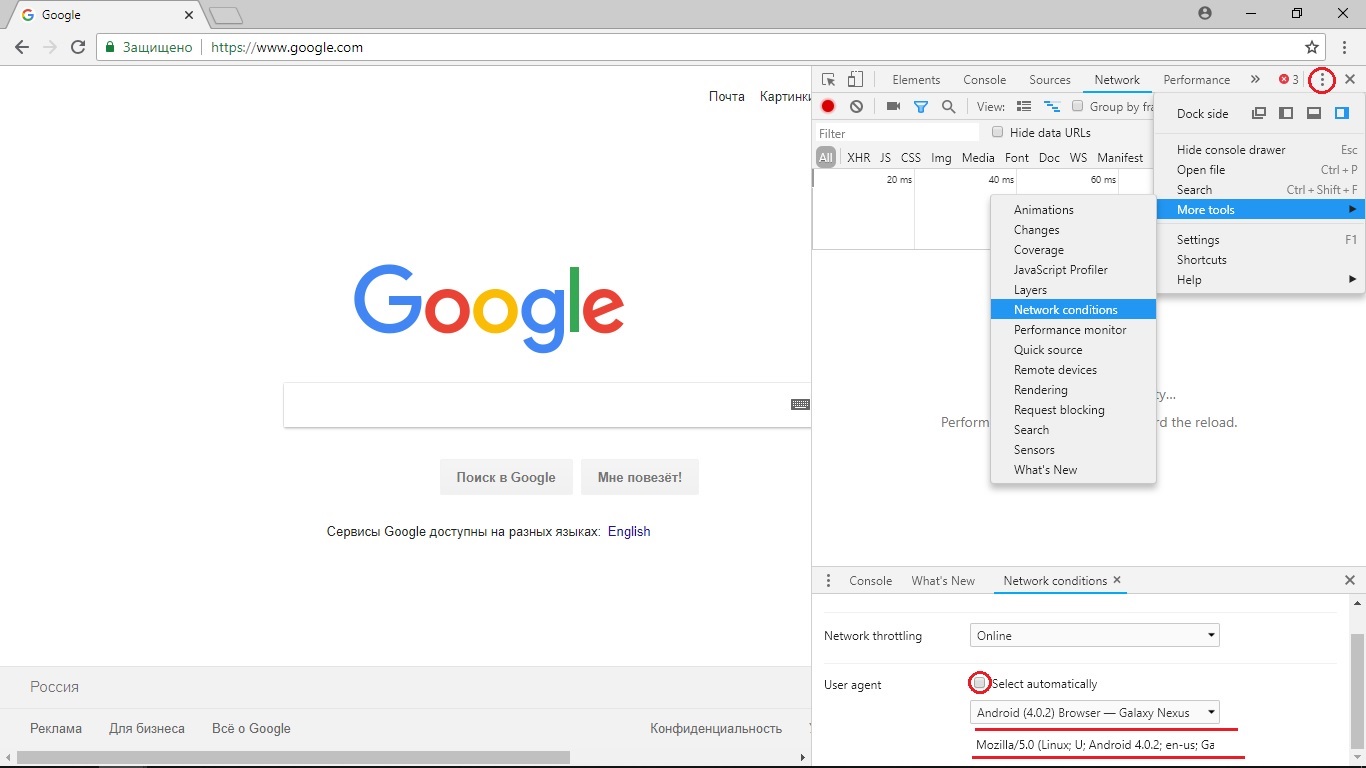
FörändraGoogle Chrome
Det är enkelt att byta användaragent i Google Chrome. Om den universella metoden inte hjälpte dig, eller visade sig vara för komplicerad, prova den här. Det fungerar för versioner över 26. Du behöver:
- Högerklicka på webbläsarens genväg.
- Klicka på "Egenskaper" i popup-fönstret.
- I fältet "Objekt", lägg till följande innehåll: --user-agent="(den användaragent du behöver)"
- Klicka sedan på "OK".
- Tryck på Win+R. I fönstret Kör som öppnas skriver du chrome --user-agent="(önskad användaragent)"
- Klicka på "OK"
Du kan också bara använda ett tillägg som ändrar användaragenten med ett par klick. Du kan hitta dem i sökmotorn eller i Chrome-extensionsbutiken. Om du inte vet vilket tillägg du ska använda rekommenderar vi dig att vara uppmärksam på User-Agent Switcher för Google Chrome.

Ändra User Agent i Opera
Om den universella metoden ovan inte hjälpte dig, försök använda ytterligare metoder för att ändra User Agent i Opera, som beror på versionen av din webbläsare. För att ändra användaragenten i version 43 av Oprea och nedan måste du:
- Öppna en webbläsare, ange opera:config#UserPrefs|CustomUser-Agent i adressfältet.
- I fönstret som öppnas anger du den användaragent du behöver.
I nya versioner kanske den här metoden inte fungerar, så du måste använda tredjepartstillägg som ändrar webbläsarens användaragent, eller gör den slumpmässig varje gång du går in i webbläsaren. De är lätta att hitta med den relevanta frågan i sökmotorn. Till exempel User-Agent Switcher-tillägget för Opera.
FörändraYandex webbläsare.
Förutom den universella metoden som beskrivs ovan kan du ändra användaragenten i Yandex-webbläsaren med en speciell tillägg som kan hittas med en sökmotor. Vi rekommenderar att du använder tillägget User-Agent Switcher för Yandex Browser.
Kom ihåg att byte av User Agent bör användas på ett klokt sätt. Glöm inte att återgå till de ursprungliga inställningarna efter varje ändring, eftersom en felaktigt inställd User Agent kommer att visa vissa sidor felaktigt och i värsta fall blockeras åtkomsten till sidan du behöver helt.
SQLMap- det här verktyget fungerar på de flesta plattformar och är skrivet i Python "e. Dess syfte är att utföra sql-injektioner. Några av dess funktioner:
* Definition av "systembannern" (server, skripttolk, databas) * Visning av användarnamnet under vilket den attackerade gården fungerar * Visning av databaser, tabeller, kolumner och fält
#Beskrivning Alla har hört talas om WPS och dess berömda hål, så jag börjar från mitten.
I WPS-protokollet finns en pin som består av 8 siffror. Reaver genomför en brute force attack på denna pin. Om stiftet matchas framgångsrikt, återställer Reaver WEP/WPA-nyckeln.
I genomsnitt är reavers arbete 10 timmar, men i en minoritet av fallen är det möjligt att få nyckeln till dessa Wi-Fis på 3 timmar.
#Installation
Om du inte har bestämt dig för att ladda ner Kali Linux, är det troligen inte på din ubuntu. Så till att börja med, låt oss ladda ner den version som krävs gratis utan registrering och SMS. Efter att ha packat upp arkivet bygger vi det: $ ./configure$ make# make install Och om du vill ta bort det, då: #
nmapär ett verktyg för olika skanning av IP-nätverk, det har förmågan att bestämma operativsystemet för en fjärrvärd, "osynlig" skanning, parallell skanning och mycket mer. Nu tillgänglig för alla operativsystem. Skannar med olika metoder: UDPTCP (anslut) TCP SYN (halvöppen) FTP-proxy (bryta igenom ftp) Omvänd-ident ICMP (ping) FINACK Xmas tree SYN och NULL scan.
Så en anteckning är inte en artikel.
Ämnet väcker många frågor. En av lösningarna.
Svaret på frågan i profilämnet på chatten.
Bestämde mig för att lägga upp det här och jag är säker på att någon kommer att vara intresserad.
================================================
Python installerat i de flesta fall
Logga in via SSH till VPS.
# wget https://thesprawl.org/media/projects/dnschef-0.3.zip
# packa upp dnschef-0.3.zip
# chmod 755 *.py
Installera moduler
# pip installera dnslib
# pip installera IPy
skapa hosts.txt-fil
Huyandex.ru=IP_TYOUR_VPS
Vi lanserar. Se först till att port 53 inte är upptagen och att Apache körs med en falsk
./dnschef.py -i 0.0.0.0 --logfile=log.txt --file=hosts.txt
Din DNS fungerar. Returnerar adresser, men svarar bara på förfrågningar från huyandex.ru
IP_TYOUR_VPS
Antingen så här:
./dnschef.py -i 0.0.0.0 --logfile=log.txt --fakeip=IP_TYOUR_VPS
Så din ip returneras som svar på ALLA förfrågan.
Om du behöver låta skriptet köras och avsluta vps, kör sedan genom skärmen eller nohup.
Du kan registrera DNS-adressen i (! DIN!) router. Andra...
User-Agent i Firefox och andra webbläsare är ett strängvärde som identifierar den webbläsaren och tillhandahåller viss systeminformation till servrarna som är värd för webbplatserna du besöker. Att ändra användaragentsträngen kan vara användbart i vissa scenarier, till exempel när vissa funktioner på en webbplats är blockerade för en specifik plattform och du måste kringgå denna begränsning.
Att ändra User-Agent används också ofta av webbutvecklare när de optimerar webbapplikationer för olika enheter. User-agenten kan förse webbservrar med viss information om användarens operativsystem och webbläsarversion.
Hur man ändrar User-Agent i Firefox-inställningar
Till ändra User-Agent i Firefox, gör följande:
Browser User Agent
Här är några användaragenter som du kan använda:
Chrome på Linux:
Mozilla/5.0 (X11; Linux x86_64) AppleWebKit/537.36 (KHTML, som Gecko) Chrome/65.0.3325.181 Safari/537.36
Microsoft Edge:
Mozilla/5.0 (Windows NT 10.0; Win64; x64) AppleWebKit/537.36 (KHTML, som Gecko) Chrome/46.0.2486.0 Safari/537.36 Edge/13.10586
Internet Explorer:
Mozilla/5.0 (Windows NT 6.1; WOW64; Trident/7.0; AS; rv:11.0) som Gecko
Mer kan hittas på UserAgentString.com
Inställningen "general.useragent.overridepreference" gäller för alla öppna flikar i Firefox och kvarstår tills du ändrar eller tar bort den. Den förblir aktiverad även när du stänger eller öppnar webbläsaren igen.
Hur man ändrar Firefox User-Agent med ett tillägg
Om du ofta byter User Agent i Firefox bör du överväga att installera ett speciellt webbläsartillägg som sparar mycket tid.
Ändra User-Agent i Firefox med ett tillägg User-Agent Switcher kan göras så här:

Detta tillägg är en uppdaterad version av det populära User-Agent Switcher-tillägget och är skrivet med hjälp av Web Extensions API. Den gamla versionen kan inte användas i moderna versioner av Firefox. Den här versionen av tillägget är helt kompatibel med nya Firefox Quantum.
Tja, det var allt för idag. Nu vet du hur du ändrar användaragenten i Firefox. Tja, om du vill snabba upp webbläsaren Firefox, då du.
Är en kodrad som talar om för webbplatser vilken typ av webbläsare och operativsystem du använder. Denna information hjälper webbservern att leverera innehåll som är kompatibelt med din webbläsare.
Innehållsförteckning
Användaragentproblem
Du kan ändra Firefoxs användaragent för att lura webbplatser att tro att du använder en annan webbläsare eller ett annat operativsystem. Webbutvecklare kan göra detta för att se hur deras webbplatser kommer att se ut i olika system och webbläsare. Ibland kan tillägg och andra installationer ändra din användaragent utan din vetskap.
Webbplatser kanske inte visas korrekt eller kan visa ett meddelande om att din webbläsare är föråldrad eller inkompatibel, baserat på den upptäckta användaragenten. Det är viktigt att byta tillbaka Firefox till standard användaragent så att webbplatser fungerar korrekt.
Se din användaragent
För att se din användaragent, klicka på Firefox-menyknappen , klicka på Hjälp och välj Felsökningsinformation . Detta öppnar en sida med adressen om: stöd. De Applikationsgrunderna avsnitt kommer att innehålla en Användaragent inträde. Till exempel standard användaragent post för Firefox 72 på Windows 10 (64-bitars) skulle visas som:
Mozilla/5.0 (Windows NT 10.0; Win64; x64; rv:72.0) Gecko/20100101 Firefox/72.0
notera: Om din användaragent visar en tidigare Windows-version, till exempel Windows NT 6.1 (Windows 7) istället för Windows NT 10.0 (Windows 10), se till att du inte kör Firefox i kompatibilitetsläge. Du kan öppna egenskaperna för Firefox-genvägen på skrivbordet från högerklicksmenyn. Kontrollera fliken "Kompatibilitet" och se till att alternativet för kompatibilitetsläge inte är valt.
Återställ standardanvändaragenten för Firefox
Så här återställer du din användaragent:
- typ about:config i adressfältet och tryck Stiga pålämna tillbaka.
En varningssida kan visas. Klick Jag accepterar risken!Acceptera risken och fortsätt för att fortsätta till sidan about:config. - Söka efter användaragent genom att skriva det i Sök fält.
- Högerklicka Håll nere kontrolltangenten medan du klickar på var och en av dessa inställningar, om de finns, och välj Återställ från snabbmenyn.
- general.useragent.extra.firefox
- general.useragent.extra. produktnamn -var produktnamn kan vara namnet på viss programvara från tredje part (t.ex. microsoftdotnet).
- general.useragent.locale
- generell.useragent.override
- allmän.användaragent.säkerhet
Se Configuration Editor för Firefox för mer information om hur du använder sidan about:config för att återställa eller ta bort inställningar.
Användaragent- Detta är en uppsättning parametrar genom vilka webbläsaren, operativsystemet, deras versioner, språk och plugins bestäms. Sådan data krävs för korrekt visning av webbsidor på olika enheter och webbläsare.
Efter standardiseringen av huvudwebbläsarna krävs inte längre User Agent-data och används främst för att felsöka sajter, samla in statistik och "svart" sökmotoroptimering. Dessutom kan User Agent-data fungera som en ytterligare informationskälla för inkräktare. Därför, för att säkerställa anonym surfning på Internet, ändrar användarna User Agent-värdet med hjälp av olika plugin-program och program.
Det är viktigt att komma ihåg att inte alla plugins kan ändra användarens användaragent korrekt. Vissa plugins gör User Agent-data förfalskningar endast i klientwebbläsaren, vilket lämnar liknande serverdata oförändrade. Användare som inte har samma User Agent-värden kan vara misstänksamma mot administrationen av olika banksajter och betaltjänster.
Så här kontrollerar du din användaragent
Efter att ha installerat eller tagit bort plugin-program och program för att ersätta User Agent, rekommenderas att du gör ett test på webbplatsen. Testet kommer att visa om User Agent-värdena är desamma på klientsidan och på serversidan.
Hur man ändrar användaragent i webbläsaren Chrome
I Chrome-webbläsaren är det bekvämare att ersätta User Agent-data med hjälp av User-Agent Switcher-plugin.
- I webbläsaren Chrome laddar du ner och installerar plugin-programmet "User-Agent Switcher".
- Klicka på plugin-ikonen och välj valfritt User Agent-värde.
- Vi kontrollerar sammanträffandet av User Agent-värden med ett test på webbplatsen.
Hur man ändrar användaragent i webbläsaren Firefox
I Firefox är det möjligt att ändra User Agent via webbläsarinställningarna.
- Vi kallar de dolda inställningarna i webbläsaren Firefox, för detta skriver vi kommandot about:config i adressfältet och trycker på Enter.
- Vi skapar en ny parameter som heter general.useragent.override. Därefter anropar vi snabbmenyn, välj "Skapa" och "Sträng".
- Ange namnet på parametern general.useragent.override och bekräfta.
- I fönstret som visas anger du nödvändiga User Agent-data.
- Vi kontrollerar resultatet av att ersätta användaragenten med ett test på webbplatsens webbplats.
Hur man ändrar användaragent i webbläsaren Opera
I Opera-webbläsaren är User Agent-ersättning möjlig med hjälp av User-Agent Switcher-plugin.
- I menyn i Opera-webbläsaren hittar vi "Extensions" och laddar plugin-programmet "User-Agent Switcher".
- Efter installationen klickar du på plugin-ikonen "User-Agent Switcher" och väljer alla data som kommer att visas i User Agent.
- Vi kontrollerar korrektheten av att ersätta användaragenten med ett test på webbplatsens webbplats.
